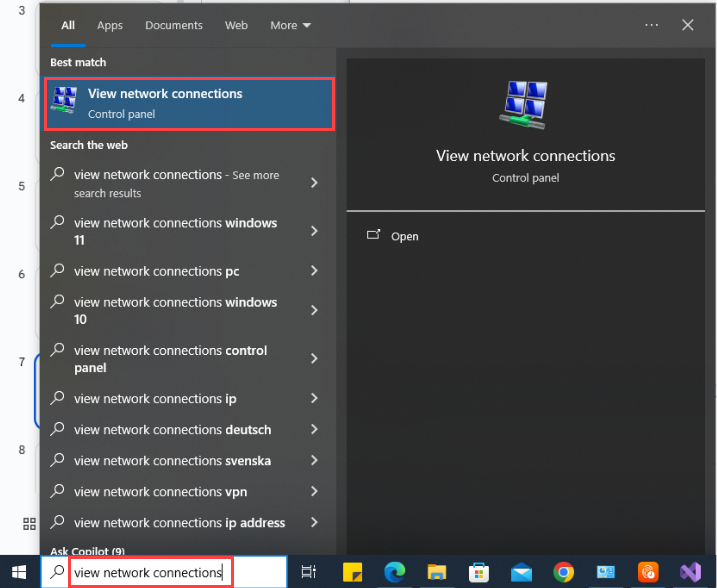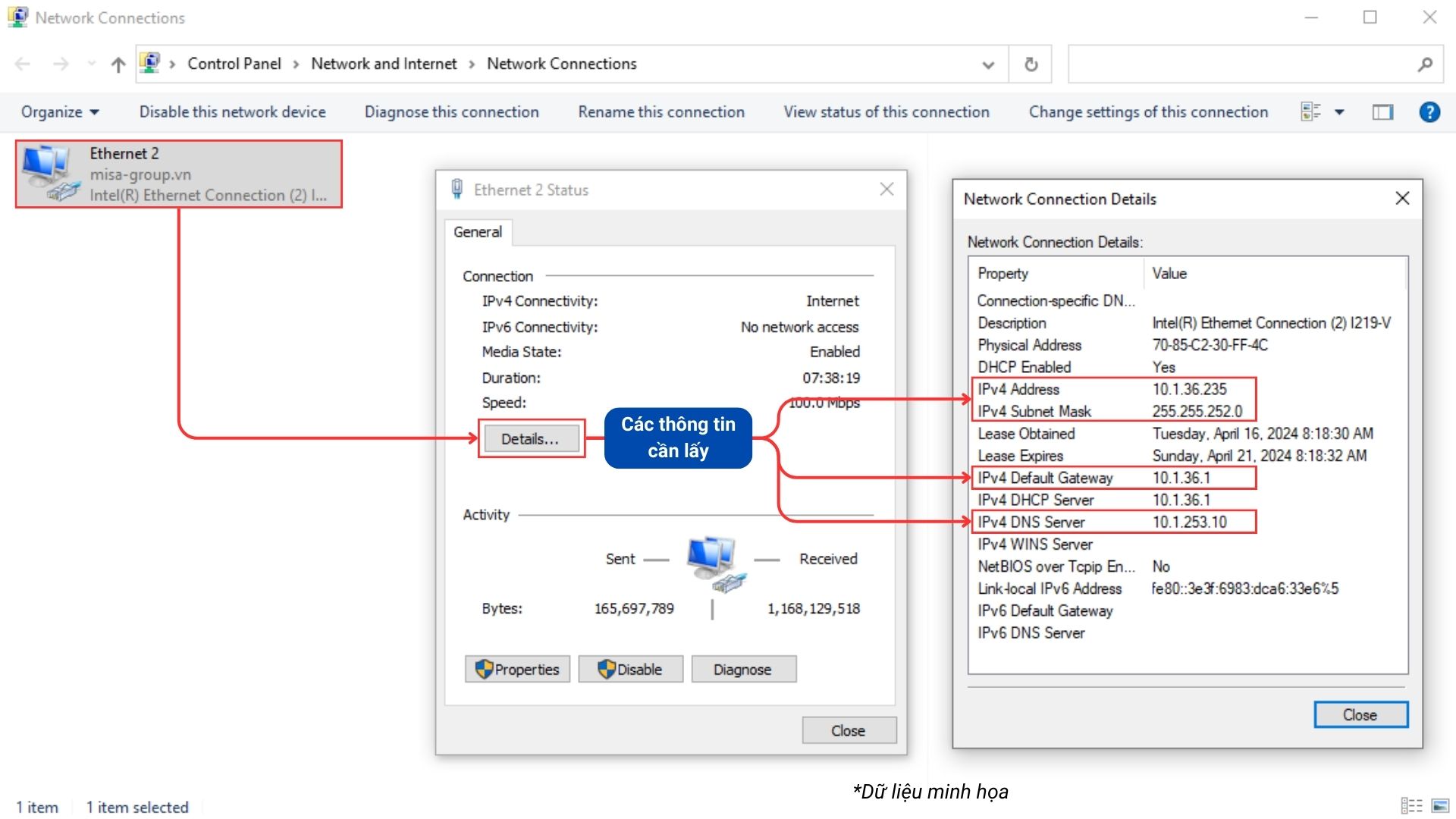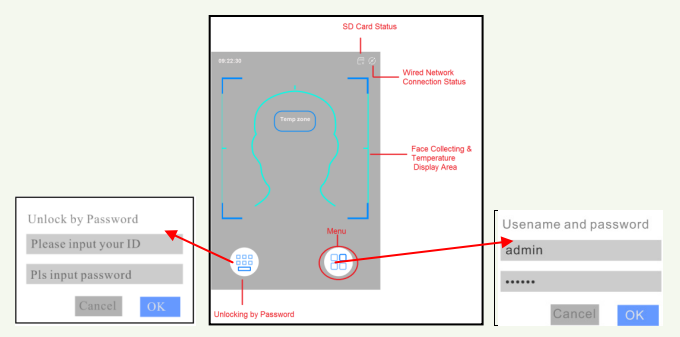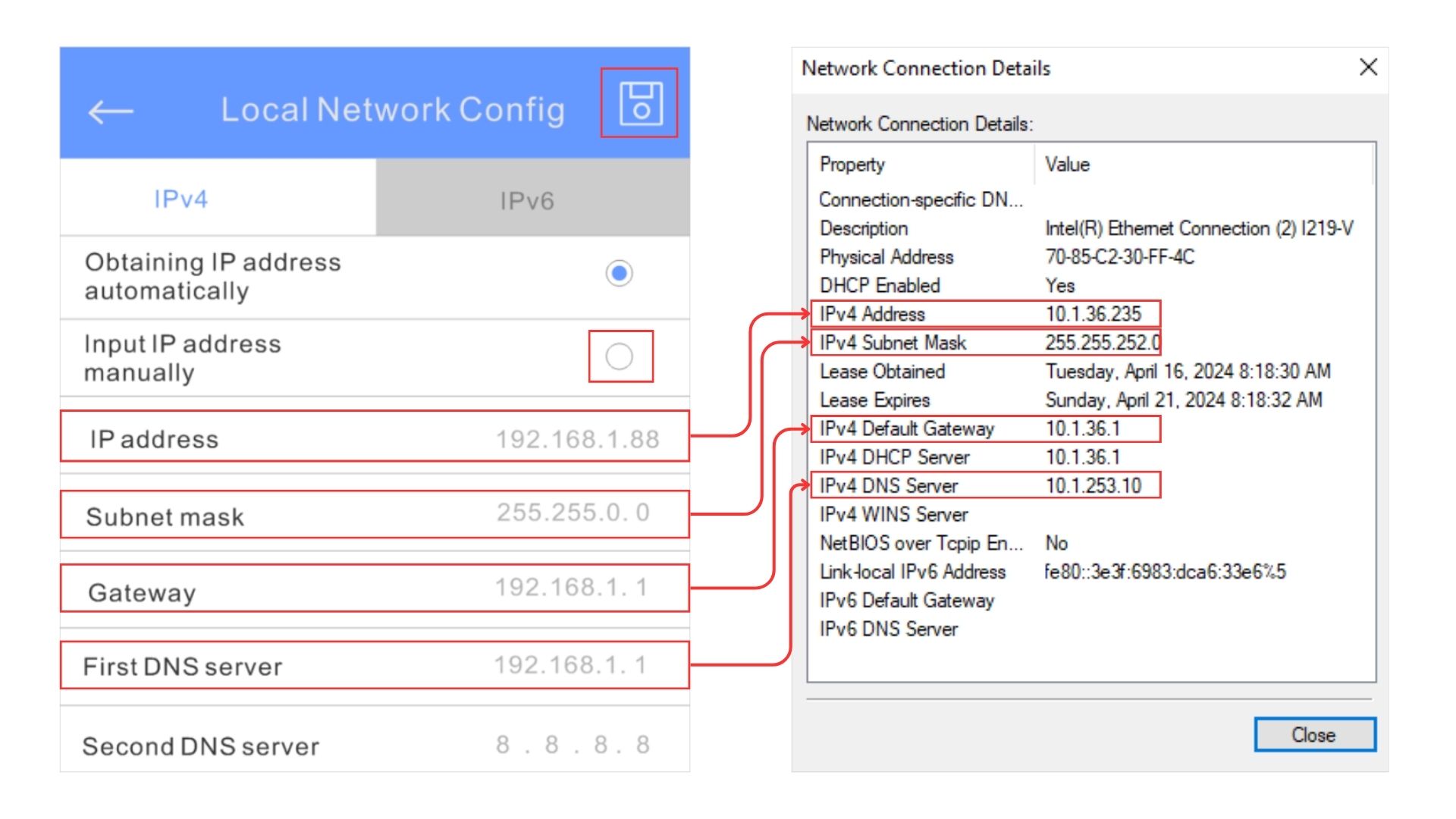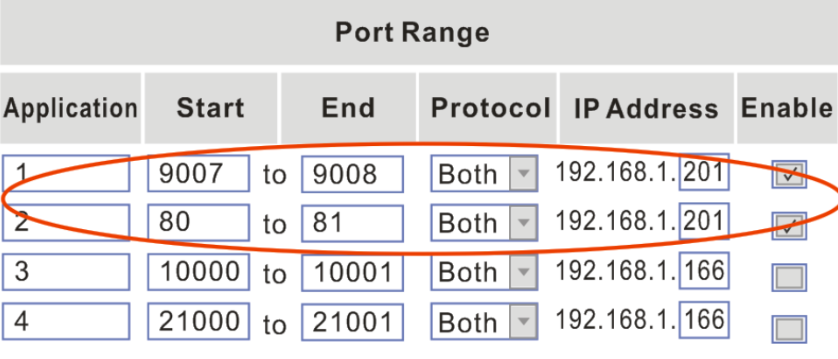1. Tổng quan
Mục đích: Hướng dẫn kết nối máy chấm công TVT với phần mềm AMIS Chấm công thông qua mạng LAN/WAN.
Nội dung:
- Cấu hình mạng cho máy chấm công TVT trong 2 trường hợp: dùng chung mạng (LAN) và không dùng chung mạng (WAN)
- Kết nối tool AMIS Chấm công với máy chấm công TVT
Phạm vi áp dụng: Nhân viên IT, Quản trị viên phần mềm, Người phụ trách chấm công.
2. Cấu hình kết nối qua mạng
2.1 Trường hợp 1: Hai thiết bị dùng chung mạng internet (LAN)Bước 1: Lấy cấu hình mạng của máy tính Trên giao diện Windows, tìm trên thanh tìm kiếm “View network connections”.
Click vào để mở ra mạng đang kết nối. Nhấn đúp để mở trạng thái kết nối \ nhấn “Detail” để lấy cấu hình mạng của máy tính.
Bước 2: Thiết lập cấu hình của máy chấm công TVT Trên giao diện máy chấm công TVT, nhấn vào Menu để đăng nhập tài khoản admin.
Ví dụ:
Chương trình hiển thị giao diện Main Menu \ Chọn Network Config \ chọn mục Input ID address manually sau đó điền các thông tin cấu hình mạng của máy tính vừa lấy ở bước 1.
Ví dụ như hình trên, các thông tin cần điền trên TVT như sau:
→ Thông tin này sẽ được sử dụng để khai báo lên tool AMIS Chấm công. Lưu ý: Nếu có thông báo bị trùng IP với thiết bị khác thì cần thay đổi số xxx khác
2.2 Trường hợp 2: Hai thiết bị không dùng chung mạng internet (WAN)Bước 1: Lấy cấu hình mạng của máy tính Thực hiện tương tự như trường hợp 1. Bước 2: Cấu hình router để đưa IP của máy TVT ra ngoài internet Trước tiên, cần truy cập vào màn hình admin của router. (Nếu chưa biết cách truy cập, có thể tìm kiếm hướng dẫn trên Google bằng cách nhập từ khóa: Cách truy cập màn hình admin của router) Trên giao diện admin của router \ Nhập IP của TVT với Start = 80; End = 81.
Với mục IP Address, truy cập vào website: Ip mạng của bạn (https://whatismyipaddress.com/) để tra cứu và điền lên chương trình → Thông tin này sẽ được sử dụng để khai báo lên tool AMIS Chấm công. Sau đó, nhấn “Lưu” để lưu lại thiết lập. |
3. Kết nối tool AMIS Chấm công với máy chấm công TVT
Nếu chưa có tool AMIS Chấm công:
Bước 1: Truy cập vào phân hệ Thiết lập \ Quy định chấm công \ Máy chấm công để tải xuống và cài đặt công cụ.
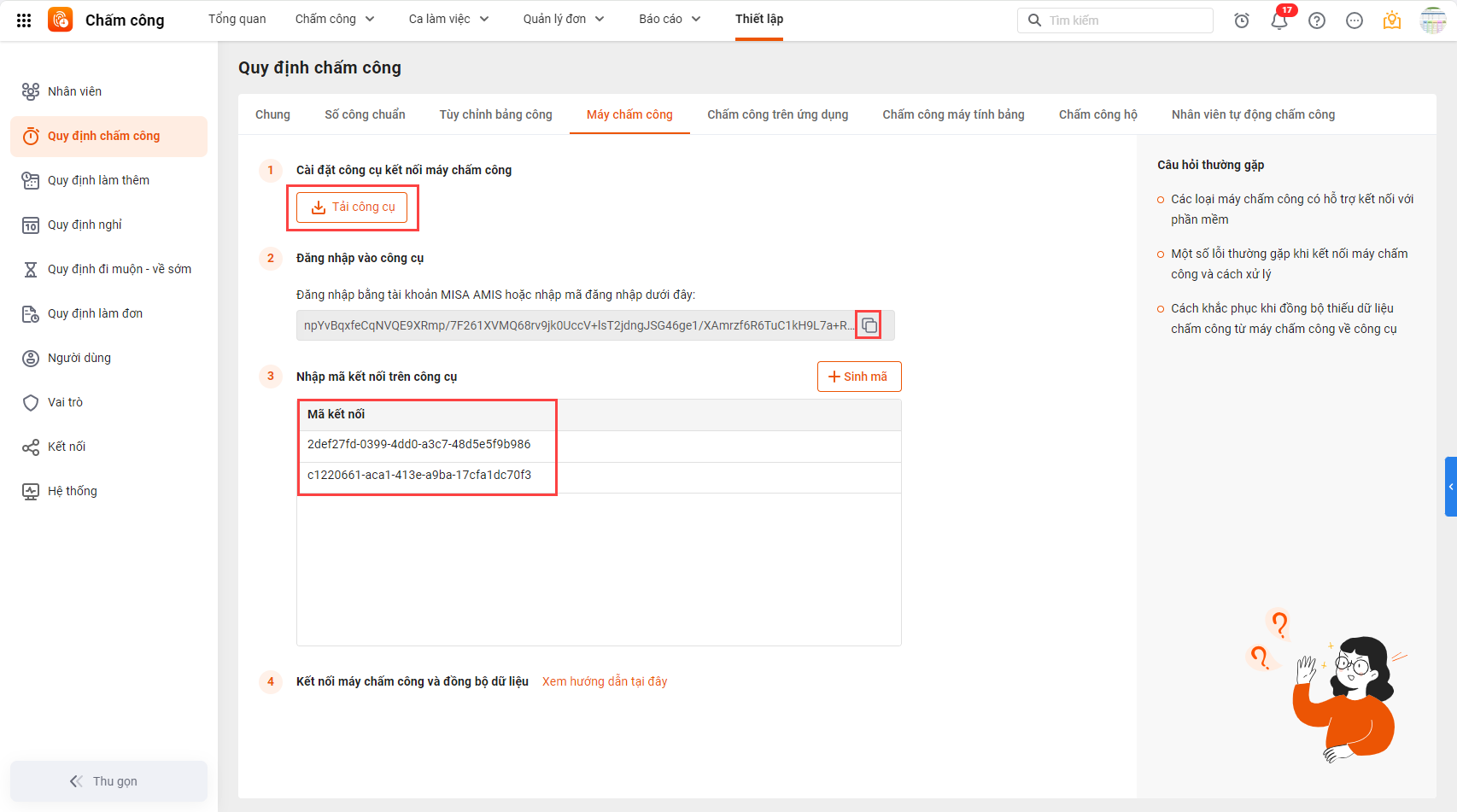
Bước 2: Chọn phương thức “Sử dụng mã đăng nhập” và lấy mã đăng nhập và mã kết nối đã hiển thị sẵn trên phần mềm.
Chương trình hiển thị giao diện Thiết lập máy chấm công \ chọn “Thêm máy chấm công” và khai báo các thông tin yêu cầu.
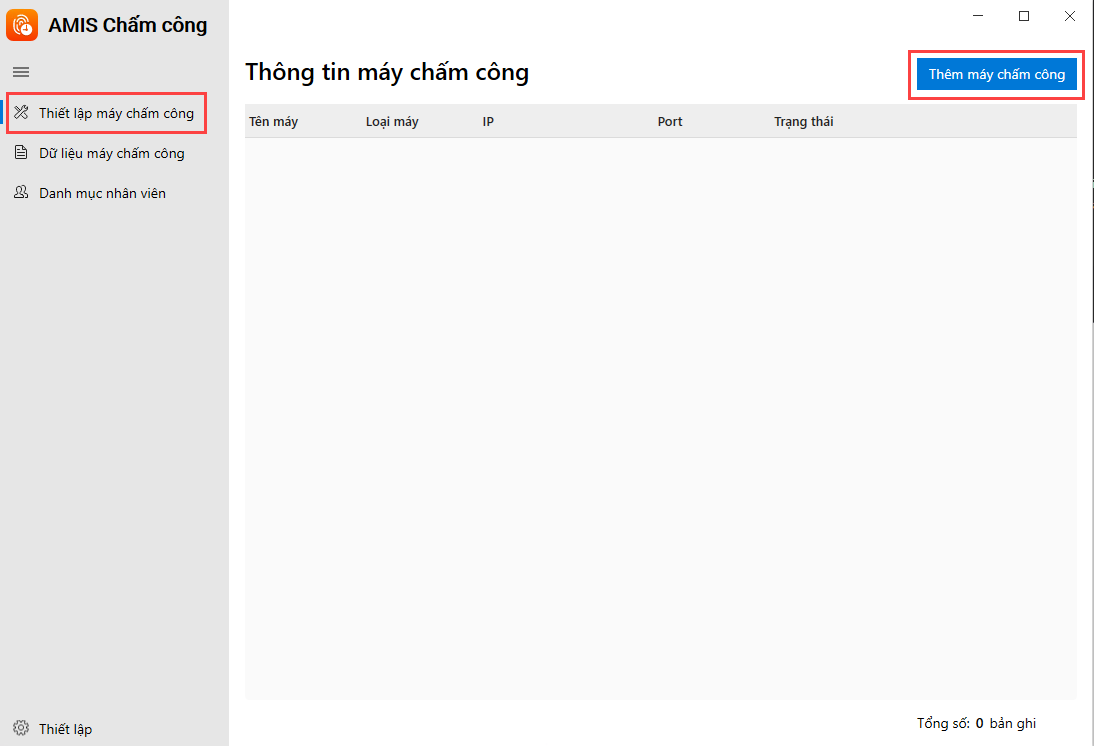
Trong đó:
- IP: là IP đã thiết lập ở bước 1
- Cổng: mặc định là 80 (sẽ là 81 nếu cấu hình theo trường hợp 2 của Bước 1 – Mạng WAN)
- Tên đăng nhập: admin
- Mật khẩu: 123456
Nhấn “Đồng ý” để hoàn thành kết nối.